Excel如何设置自动保存时间间隔
发布时间:2017-03-09 13:17
相关话题
在excel当中有着一个自动保存功能,它每隔十分钟会为我们自动保存一次,但是对于一些操作比较频繁的表格,这个时间间隔就显得有点长了,如何才能设置保存的间隔呢?下面就跟小编一起看看吧。
Excel设置自动保存时间间隔的步骤
1.打开Excel表格,点击工具栏的“文件”→“选项”

2.在选项里点击“保存”选项,然后我闷酒可以看到保存自动恢复的时间,我们可以根据自己的需求修改自动保存的时间。
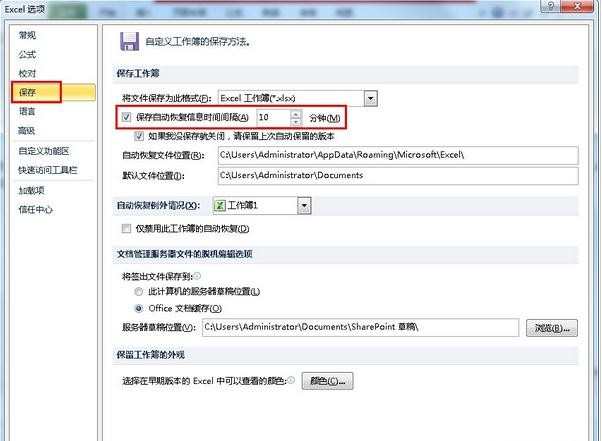
3.修改完毕后我们再次编辑表格的时候就会根据我们设置的时间自动保存。
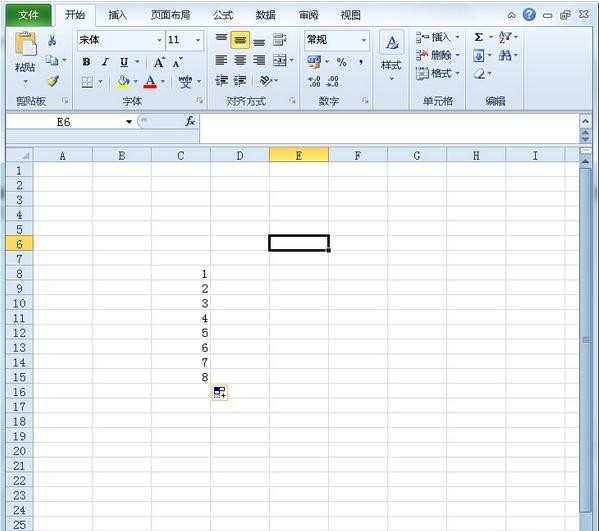
Excel设置自动保存时间间隔的相关文章:
1.怎么设置excel2013自动保存时间间隔
2.怎么设置Word文档自动保存的间隔时间
3.excel自动保存时间如何设置
4.Word2007怎么设置文档自动保存时间间隔

Excel如何设置自动保存时间间隔的评论条评论